

Google Drive'a paylaşılan bir dosyanın yeni bir sürümünü yüklediğinizde, Google Drive aynı ada sahip birden fazla dosyaya sahip olmanıza izin verdiğinden eski dosya değiştirilmez. Bu, yeni yüklenen dosyanın farklı bir paylaşılabilir bağlantıya sahip olacağı anlamına gelir; bu, aynı kişilerin dosyaya erişmesini istiyorsanız bir güçlüktür.
Ancak, paylaşılan dosya için aynı bağlantıyı korumanın kolay bir yolu vardır. Bir web tarayıcısında Google Drive hesabınıza giriş yapın. Güncellemek istediğiniz dosyayı bulun, sağ tıklayın ve “Sürümleri yönet” i seçin.
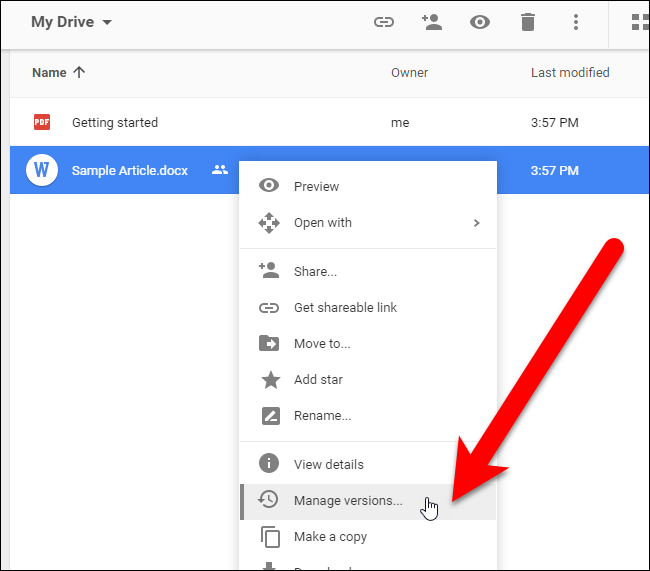
Sürümleri yönet iletişim kutusunda “Yeni sürüm yükle” yi tıklayın.

Yüklemek istediğiniz dosyanın konumuna gidin, dosyayı seçin ve “Aç” ı tıklayın.

Dosyanın her sürümü Sürümleri Yönet iletişim kutusunda listelenir; yeni yüklediğiniz dosya Geçerli sürüm olarak etiketlenir. Bu, Yönet sürümlerinin bir başka kullanışlı özelliğidir. Dosyaların önceki sürümlerine erişmenize ve onları indirmenize, sonsuza kadar saklamayı seçmenize veya silmenize olanak tanır. “Kapat” a tıklayın.

Google Drive hesabınızda hâlâ dosyanın bir kopyası bulunduğuna dikkat edin. Şimdi, dosyayı sağ tıklayıp “Paylaşılabilir bağlantı al” seçeneğini belirlediğinizde…

… Bağlantı paylaşımı iletişim kutusundaki bağlantı, orijinal paylaşılabilir bağlantıyla aynı bağlantı olacaktır.

İLİŞKİLİ: Masaüstü Bilgisayarınızı Google Drive (ve Google Fotoğraflar) ile Senkronize Etme
Sürümleri yönetme özelliği yalnızca Google Drive hesabınıza bir tarayıcıdan eriştiğinizde kullanılabilir. Google Drive masaüstü uygulamasını kullanarak doğrudan bilgisayarınızdaki Google Drive klasöründe paylaşılan bir dosya üzerinde çalışırsanız, dosya tekrar yüklemenize gerek kalmadan çevrimiçi Google Drive hesabınızda da değiştirilir. Dolayısıyla, Sürümleri yönet özelliğini kullanmanıza gerek yoktur. Ancak, bu özellik çevrimdışı bir dosya üzerinde çalışıyorsanız ve daha sonra orijinal paylaşılabilir bağlantıyı kaybetmeden yüklemek ve eski sürümü değiştirmek istiyorsanız kullanışlıdır.

